win11现在已经可以升级了,很多小伙伴还在用win10,想要升级到11的小伙伴可以看看小编带来的win11系统更新教程及常见问题解决办法汇总,大家在更新和使用中遇到任何问题都可以找到解决办法!
win10怎么更新到win11系统
| win11系统使用指南 | ||
| 常见问题 | ||
| 控制面板 | 开机音量 | 远程控制 |
| 取消PIN码 | 语言包在哪 | 关机快捷键 |
| 开发者模式 | 录屏快捷键 | 定时开关机 |
| 任务栏不见了 | 跳过联网激活 | mac地址查询 |
| wifi图标不见了 | 退回win10版本 | Win11 Beta切换 |
| 安全中心打不开 | 检测不到显示器 | 小组件怎么换位置 |
| 搜索结果不显示 | 找不到wt.exe文件 | 输入法不显示选字框 |
| 任务栏卡死怎么办 | 开机选择系统界面关闭 | 任务栏空白加载不出来 |
| 去除桌面图标小箭头 | 设置win10经典右键菜单 | 硬件条件不符合怎么升级 |
| 使用指南 | ||
| 投屏 | 圆角窗口 | 护眼模式 |
| 屏幕亮度 | 小组件关闭 | 系统摄像头 |
| 打开麦克风 | 任务管理器 | 隐藏桌面图标 |
| 桌面快捷方式 | 恢复出厂设置 | 电池养护模式 |
| 任务栏全透明 | 退出账号控制 | 输入法最小化 |
| 底部任务栏隐藏 | 自定义桌面背景 | 彻底关闭沾滞键 |
| 开启TPM2.0模块 | 任务栏位置怎么改 | 创建多个虚拟桌面 |
| ☝点击上方文字可查看详情内容☝ | ||
1、windows10如何更新到win11呢?
首先我们打开百度搜索输入:"下载 windows 11",点击搜索结果,进入微软官网下载界面。
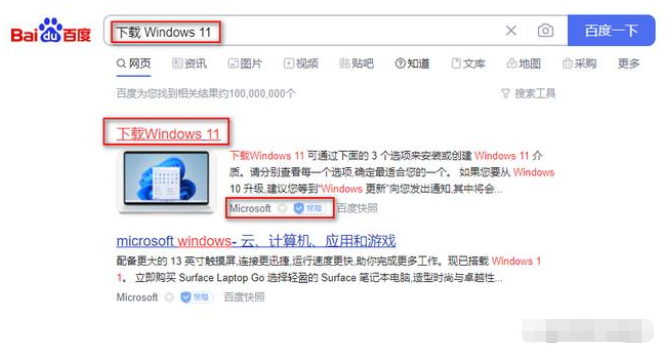
2、微软官网提供三种安装系统的方法,可以针对图解选择一款适合的安装。
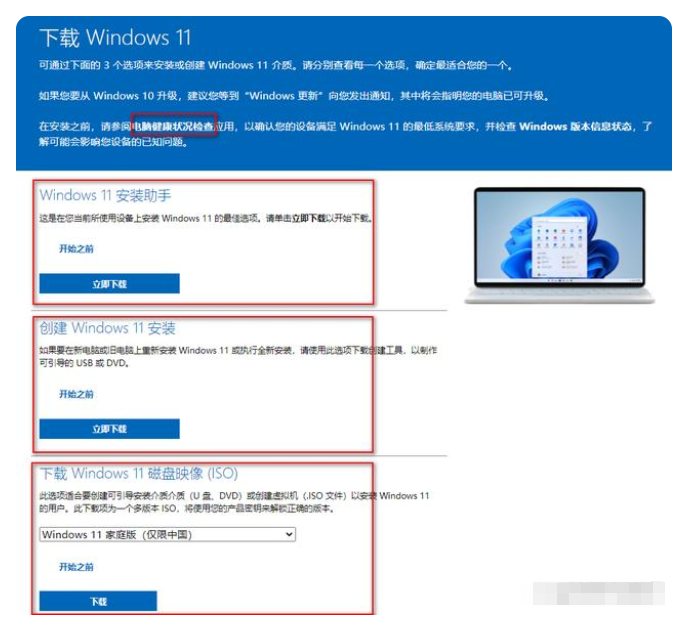
3、以第一种方法为例,需要在windows 10系统上联网升级windows
11系统。使用前能正常进系统,备份好系统盘内的软件数据和桌面的重要数据。点击立即下载,下载后的软件名:“Windows11InstallationAssistant“,点击运行“windows11安装助手软件”。
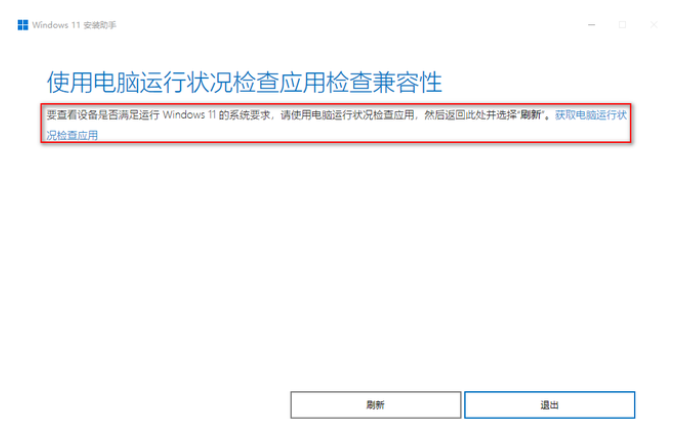
4、提示需要先运行“电脑健康状况检查”,点击此界面蓝色的文字,下载此软件,然后点击运行。
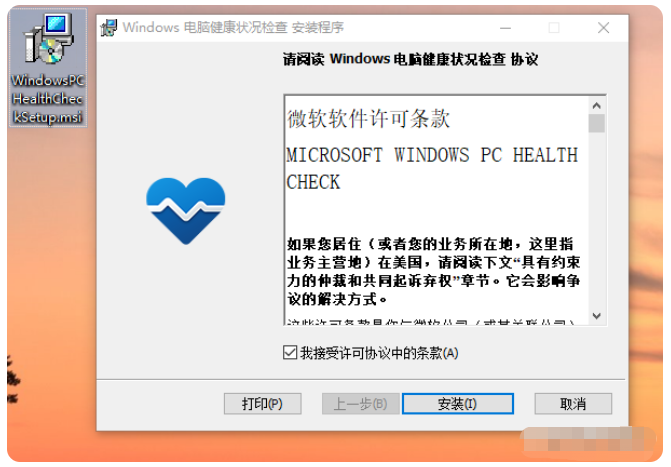
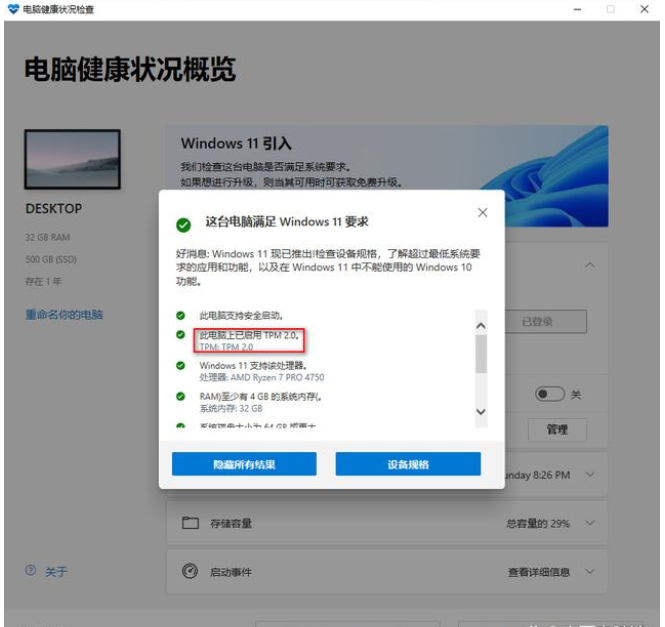
5、检测完提示“这台电脑满足Windows11要求”,再回到“windows11安装助手”,点击刷新,按照提示升级系统即可。
以上就是windows10更新到win11的详细内容了,想要了解更多软件资讯,就来关注百科全说吧!
| win10使用教程大全 | ||
| 常见问题 | ||
| 设置刷新率 | 任务栏卡住 | 添加打印机 |
| 让任务栏透明 | 重装声卡驱动 | 更新到win11 |
| USB正在使用 | 提升显卡性能 | 窗口分屏快捷键 |
| 更改文件扩展名 | 升级win11还原 | KB5014699更新补丁卸载 |
| 使用方法 | ||
| 文件预览 | 屏幕录制 | 设置防火墙 |
| 屏幕不休眠 | 隐藏任务栏 | 开启摄像头 |
| 触摸屏校准 | 截图快捷键 | 更改锁屏时间 |
| 取消屏幕保护 | 使用记录删除 | 微信内存清理 |
| 打开左右分屏 | 删除开始菜单 | 自动更新关闭 |
| 修改系统字体 | 连接蓝牙耳机 | 电池养护模式 |
| 任意形状截图 | 设置开机启动项 | 打开设备管理器 |
| 搜索框图案取消 | 资讯和兴趣栏删除 | 清除文件浏览记录 |
| 打开nvidia控制面板 | ||
| ☝点击上方文字可查看详情内容☝ | ||
